Kā piespiest Google Chrome nekavējoties atjaunināt
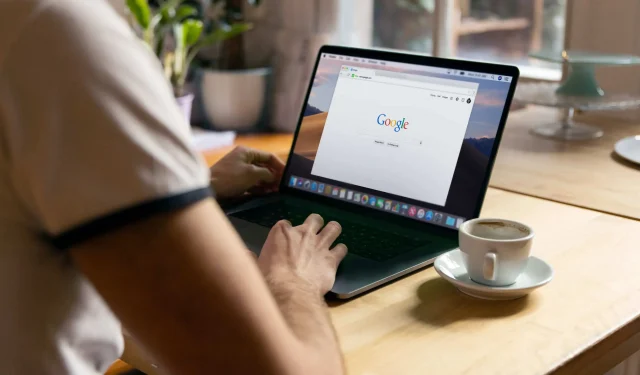
Uzziniet, kā nekavējoties manuāli atjaunināt Google Chrome savā datorā, negaidot, līdz stāsies spēkā automātiskās atjaunināšanas funkcija.
Google Chrome darbvirsmas pārlūkprogrammā MacOS, Windows un Linux ir iekļauta funkcija, kas automātiski atjaunina pārlūkprogrammu, kad tiek izlaista jauna versija. Šie automātiskie atjauninājumi notiek fonā, kad aizverat un atkārtoti atverat pārlūku Chrome, nodrošinot jaunākos drošības ielāpus un svarīgus labojumus.
Tomēr automātiskie atjauninājumi netiek piegādāti uzreiz. Tāpat kā citās lietotnēs, Chrome atjauninājumi lietotājiem tiek izlaisti pakāpeniski, nevis visās ierīcēs vienlaikus. Tas ļauj uzņēmumam Google nedaudz elpot, ja atjauninājumā ir nopietna kļūme un tas ir jāatceļ, neietekmējot visus Chrome lietotājus savvaļā.
No otras puses, jums var būt jāgaida dienas, pat nedēļas, līdz notiks automātiskā atjaunināšana. Tas nozīmē, ka ikvienam, iespējams, ir labāk manuāli atjaunināt pārlūku Chrome, lai labotu nulles dienas darbību vai kādu nepatīkamu kļūdu, nevis gaidīt, kamēr automātiskās atjaunināšanas mehānisms lēnām (bet noteikti) iedarbosies.
Izpildiet mūsu īso ceļvedi, kas ir iekļauts šobrīd, lai uzzinātu, kā manuāli atjaunināt Google Chrome savā MacOS, Windows vai Linux datorā.
Kā manuāli atjaunināt Google Chrome
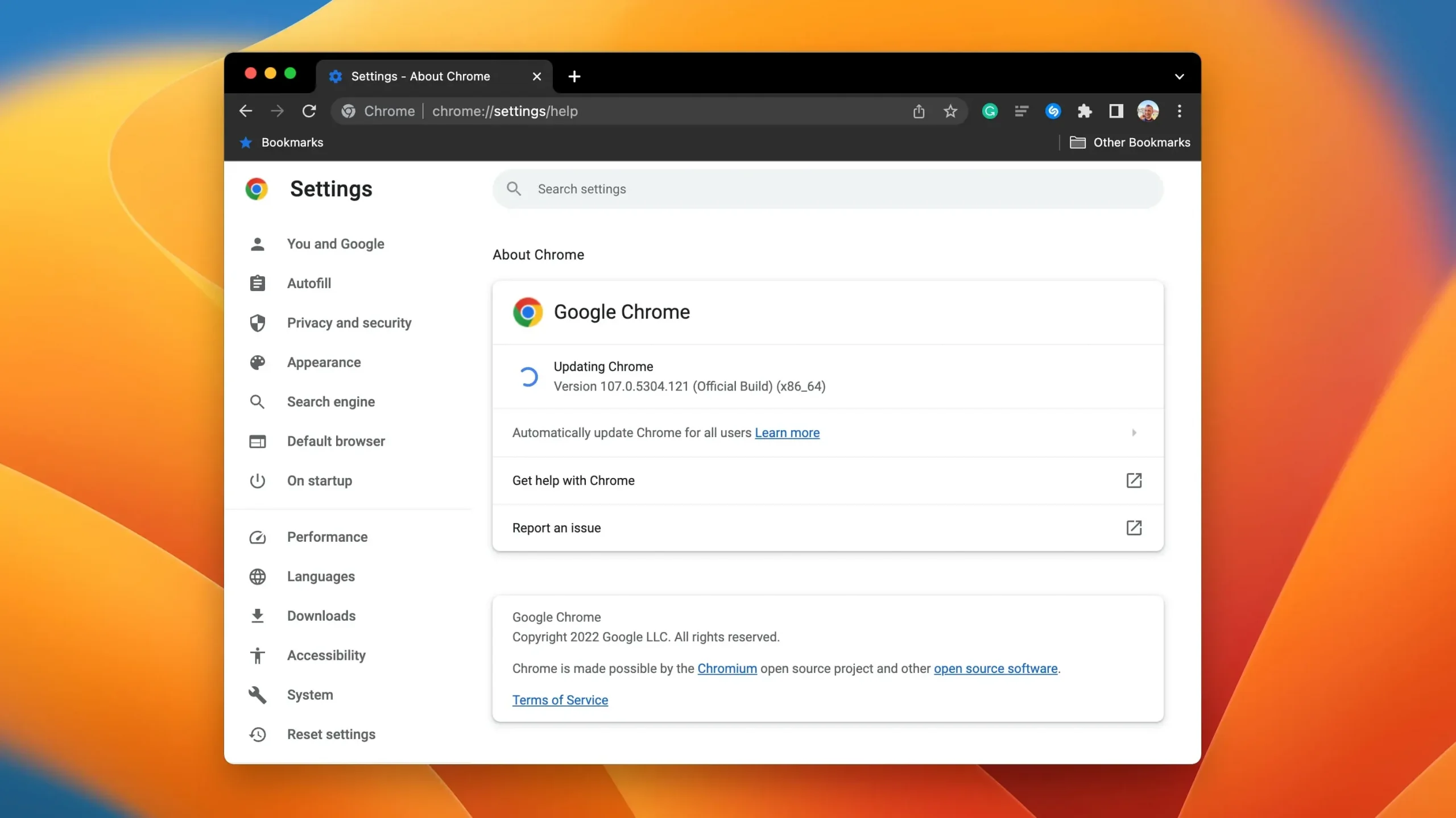
Lai manuāli atjauninātu operētājsistēmā MacOS vai Windows, Chrome izvēlnē noklikšķiniet uz Par Google Chrome. Linux lietotāji atjaunina pārlūku Chrome, izmantojot pakotņu pārvaldnieku.
- Palaidiet pārlūku Chrome savā datorā.
- Noklikšķiniet uz izvēlnes “Vairāk” ar trim punktiem pārlūkprogrammas augšējā labajā stūrī.
- Atlasiet Palīdzība, pēc tam atlasiet Par Google Chrome.
- Kad pārlūks Chrome ir lejupielādējis atjauninājumu, noklikšķiniet uz Restartēt, lai pabeigtu instalēšanu.
Dažās platformās, iespējams, būs jānoklikšķina uz Atjaunināt Google Chrome, lai atjauninājums tiktu faktiski lejupielādēts. Ja nevēlaties uzreiz restartēt pārlūku Chrome, atlasiet Not Now, un atjauninājums tiks automātiski instalēts nākamreiz, kad restartēsiet pārlūkprogrammu.
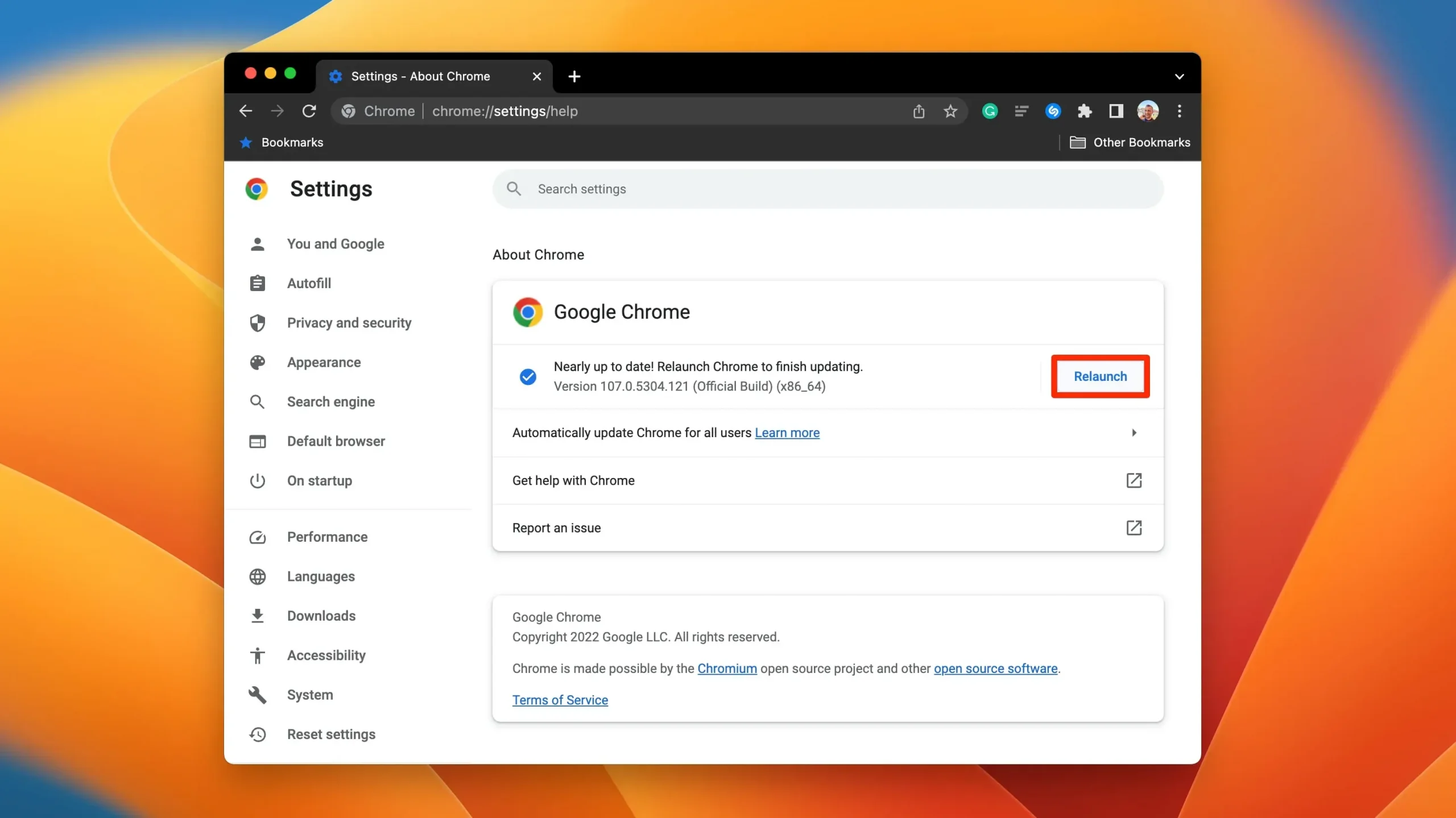
Dažreiz pamanīsit, ka izvēlnes ikona “Vairāk” ir krāsaina, norādot, ka pašlaik tiek gaidīts Chrome atjauninājums, kā parādīts tālāk.
- Zaļš: pirms mazāk nekā 2 dienām tika izlaists Chrome atjauninājums.
- Oranžs: pirms aptuveni 4 dienām tika izlaists Chrome atjauninājums.
- Sarkans: Chrome atjauninājums tika izlaists vismaz pirms nedēļas.
Google atbalsta dokumentā teikts, ka varat iespējot Chrome automātisko atjaunināšanu visiem kontiem savā Mac datorā, atverot Chrome izvēlni un izvēloties “Par Google Chrome” un pēc tam noklikšķinot uz “Automātiski atjaunināt Chrome visiem lietotājiem”.
Lai tas darbotos, pārlūkam Chrome ir jābūt instalētam mapē Programmas.
Aktuālā Chrome pašreizējās versijas meklēšana
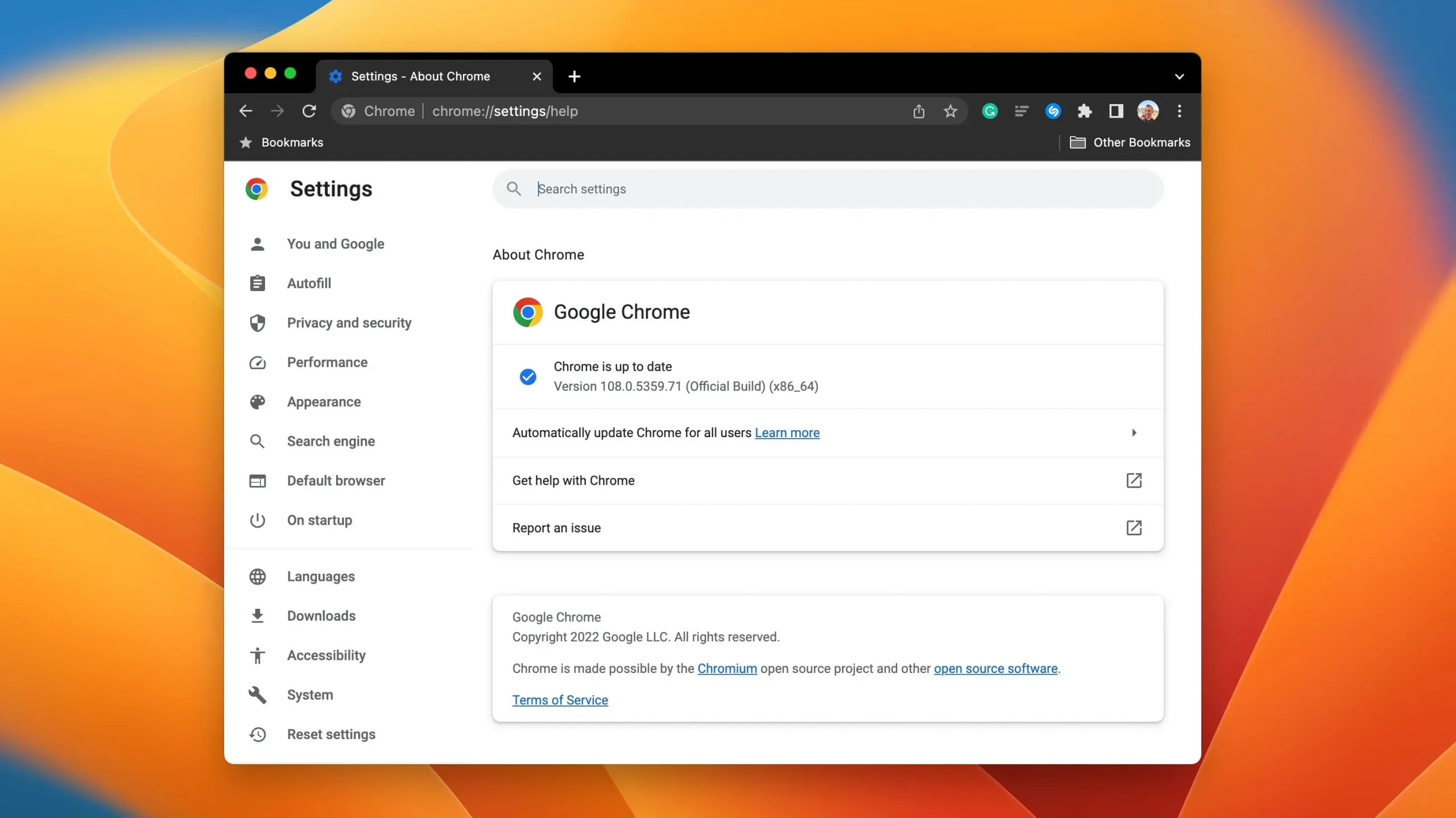
Palīdzības izvēlnē atlasiet “Par Google Chrome”, lai skatītu pašreizējās versijas numuru, kas tiek parādīts kā skaitļu sērija zem Google Chrome virsraksta.
- Palaidiet pārlūku Chrome savā datorā.
- Noklikšķiniet uz izvēlnes “Vairāk” ar trim punktiem pārlūkprogrammas augšējā labajā stūrī.
- Atlasiet Palīdzība, pēc tam atlasiet Par Google Chrome.
Ikreiz, kad atverat šo sadaļu, Chrome manuāli pārbaudīs atjauninājumus.
Dažreiz manuālie atjauninājumi ir ātrāki nekā automātiskie
Automātiskie atjauninājumi ir lieliska funkcija, kas sniedz jums sirdsmieru, zinot, ka vienmēr saņemsiet jaunākos labojumus un funkcijas, par to neuztraucoties.
Taču īpašos gadījumos, piemēram, kad tiek atklāta bīstama kļūda vai nulles dienas ļaunprātīga izmantošana, jūs vēlaties pēc iespējas ātrāk iegūt šo kritisko ielāpu esošai ievainojamībai. Šādos gadījumos tūlītēja Chrome atjaunināšana datorā ir daudz labāks veids, kā sevi aizsargāt, nekā gaidīt dienas vai nedēļas, līdz automātiskās atjaunināšanas funkcija izlaiž svarīgu drošības atjauninājumu.


Atbildēt